Snimajte video, audio, igranje i web kameru za jednostavno snimanje dragocjenih trenutaka.
Otključavanje bolje kvalitete: 8 načina za pretvaranje 3GP u MP4
Imate hrpu 3GP datoteka koje često imaju problema s modernim medijskim playerima? Potreba za transformacijom 3GP-a u MP4—općeprihvaćeni format—je prava stvar! Bilo da želite nadograditi svoju kolekciju videoteke ili osigurati da vaši videozapisi nemaju problema s reprodukcijom na uređajima i playerima, potreban vam je savršen pretvarač! Stoga će vam danas ovaj post dati osam najboljih alata za pretvaranje 3GP u MP4, vodeći vas u svakom procesu. Pripremite se za vrhunsku kvalitetu!
Popis vodiča
3GP VS. MP4: Zašto trebate pretvoriti 3GP u MP4 Vrhunski način za pretvaranje 3GP u MP4 uz visoku kvalitetu Kako koristiti VLC za transformaciju 3GP u MP4 Detaljni koraci za pretvaranje 3GP u MP4 putem FFmpeg 5 najboljih online alata za besplatno pretvaranje 3GP u MP43GP VS. MP4: Zašto trebate pretvoriti 3GP u MP4
U kategoriji video formata, 3GP i MP4 imaju dva različita pristupa kodiranju i reprodukciji. Prije prijenosa vaših 3GP datoteka u MP4, morate imati predodžbu o tome što ova dva formata nude korisnicima, što bi moglo rasvijetliti zašto je konverzija neophodna.
Ovdje je tablica usporedbe između 3GP i MP4 razlika. Kasnije ćete vidjeti sažetak zašto ste odlučili pretvoriti 3GP u MP4.
| Značajke | 3GP | MP4 |
| Veličina datoteke | Manji je zbog veće kompresije. | Ima uravnoteženu kompresiju za bolju kvalitetu i veličinu datoteke. |
| Kompatibilnost | Ograničeno na starije uređaje i playere medija. | Univerzalno kompatibilan s modernim uređajima i playerima. |
| Kvalitetnije | Osnovna kvaliteta videa i zvuka. | Visokokvalitetna video audio podrška. |
| Podržane rezolucije | Niža razlučivost | Visoka razlučivost i 4K |
Zašto trebate pretvoriti 3GP u MP4?
• MP4 ima veću rezoluciju i bolju vizualnu i audio kvalitetu, što daje preciznije i detaljnije iskustvo gledanja.
• Uz MP4, video se može reproducirati na gotovo svim modernim uređajima, uključujući pametne telefone, računala, tablete i druge.
• Format MP4 održava visoku kvalitetu dok razumno čuva veličinu datoteke, što vam omogućuje jednostavno pohranjivanje i dijeljenje videozapisa.
• MP4 pokriva kvalitetnije audio kodeke od 3GP, tako da ako pretvorite 3GP u MP4, imat ćete poboljšano cjelokupno iskustvo zvuka.
• Budući da je 3GP zastario, transformacija u MP4 će osigurati da se vaši videozapisi mogu reproducirati na trenutnim platformama i uređajima.
Vrhunski način za pretvaranje 3GP u MP4 uz visoku kvalitetu
Započnite svoje putovanje pretvaranjem 3GP u MP4 s opsežnim alatom za konverziju videozapisa koji ne samo da obrađuje različite formate, već i održava rezultate visoke kvalitete— 4Easysoft Total Video Converter. Ovaj softver podržava napredne značajke i jednostavnost korištenja u isto vrijeme, osiguravajući postizanje visokokvalitetnog ispisa uz minimalan napor. Osim podrške za širok format, također ima prilagodljive postavke za svaki format, omogućujući vam da dobijete razlučivost, kvalitetu, brzinu prijenosa i još mnogo toga što vam je potrebno. Osim toga, pruža mogućnosti skupne obrade, rukovanje s više datoteka odjednom bez gubitka kvalitete.

Koristite napredno video i audio kodiranje da biste zadržali visoku kvalitetu i jasnoću.
Omogućuju vam da kontrolirate video postavke kako biste prilagodili izlaz svojim potrebama.
Iskoristite hardversko ubrzanje kako biste ubrzali proces pretvorbe.
Dodajte slike u 3GP datoteke i prilagodite efekte/filtre za izradu MP4 videa.
100% Sigurno
100% Sigurno
Korak 1Od 4Easysoft Total Video Convert sučelja, prenesite svoju datoteku klikom na gumb "Dodaj datoteke" ili povucite i ispustite svoju 3GP datoteku.

Korak 2Gurnite u izbornik "Pretvori sve u" i pogledajte popis formata. Odmah idite na karticu "Video" i odaberite "MP4" sa željenim postavkama profila.

Također imate moć promijeniti ga klikom na gumb "Prilagođeni profil". Tamo postavite razlučivost, kvalitetu, brzinu prijenosa i više za sebe po potrebi.

3. korakVraćajući se na početni zaslon programa, navedite stazu i naziv vaše konvertirane datoteke. Zatim kliknite gumb "Pretvori sve" za početak pretvorbe 3GP u MP4.

Kako koristiti VLC za transformaciju 3GP u MP4
Jedna od značajki VLC-a koja se ističe je njegova podrška za niz datoteka, što ga čini jednim od najpristupačnijih programa za reprodukciju bilo kojeg video i audio formata. Osim što je player otvorenog koda, njegova je značajka pretvorbe osobito korisna za pretvorbu 3GP u MP4 ili druge formate.
Dakle, bez ikakvih objašnjenja, evo vodiča korak po korak za pretvaranje 3GP u MP4 pomoću VLC Media Playera:
Korak 1Otvorite VLC na zaslonu radne površine. Nastavite do kartice "Mediji" na glavnoj stranici i odaberite "Pretvori/Spremi" s padajućeg popisa.

Korak 2U dijaloškom okviru kliknite gumb "Dodaj" za pregledavanje vaše 3GP datoteke; kliknite gumb "Otvori". Zatim kliknite gumb "Pretvori/Spremi" za pretvoriti VLC u MP4.
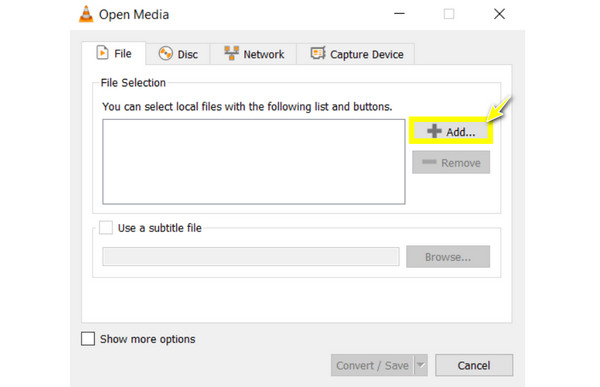
3. korakUnutar dijaloškog okvira "Pretvori", odaberite opciju "Video-H.264 + MP4 (MP4)" s padajućeg izbornika "Profil". Odaberite zadržavanje i naziv za svoju izlaznu datoteku, zatim kliknite gumb "Start".
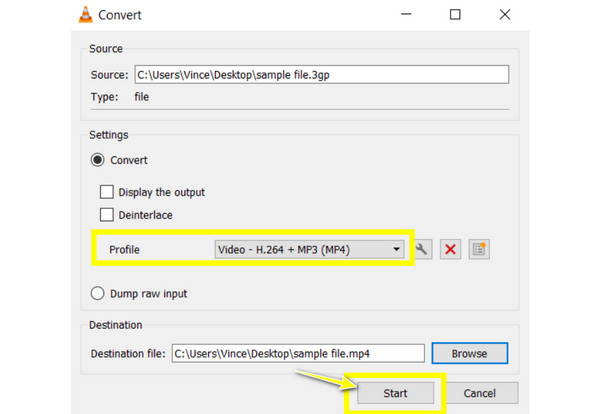
Detaljni koraci za pretvaranje 3GP u MP4 putem FFmpeg
U međuvremenu, FFmpeg je open-source, moćan alat naredbenog retka koji pokriva video i audio kodiranje, dekodiranje, strujanje i više. U početku bi se moglo činiti zastrašujućim, budući da funkcionira putem zaslona naredbenog retka, ali ima široku kontrolu nad zadacima obrade medija, što vam omogućuje pretvaranje 3GP u MP4.
Ne brinite o prirodi naredbenog retka jer ćete u nastavku vidjeti detaljan vodič za pretvaranje 3GP u MP4 pomoću FFmpeg.
Korak 1Obavezno prvo pokrenite FFmpeg s njegove službene web stranice. Ekstrahirajte preuzetu ZIP datoteku, a zatim je dodajte u svoj sustav "Path".

Korak 2Pokrenite naredbeni redak upisivanjem "cmd" u traku za pretraživanje. Zatim unesite sljedeću naredbu za promjenu direktorija na lokaciju vaše 3GP datoteke: cd path/to/your/files.
3. korakZapočnite proces konverzije unosom naredbe ffmpeg -i inputfile.3gp outputfile.mp4.
Korak 4Nakon toga, program će obraditi datoteku i ispisati konvertirani MP4 na navedeno mjesto. Provjerite MP4 datoteku s odabranim playerom da vidite je li konverzija bila uspješna.
5 najboljih online alata za besplatno pretvaranje 3GP u MP4
Osim programa, imate i pouzdane online alate za besplatno pretvaranje 3GP u MP4! Evo prvih pet najboljih online pretvarača, svaki sa svojim značajkama i koracima.
1. Zamzar
Popularni Zamzar podržava širok raspon formata i ne zahtijeva stvaranje računa prije pretvaranja 3GP u MP4. Poznat je po čistom sučelju i brzom vremenu obrade pri upravljanju bilo kojim formatom datoteke.
Korak 1Prenesite svoju 3GP datoteku klikom na "Odaberi datoteke". Zatim prijeđite na padajući izbornik "Pretvori u" i odaberite "MP4" kao format.
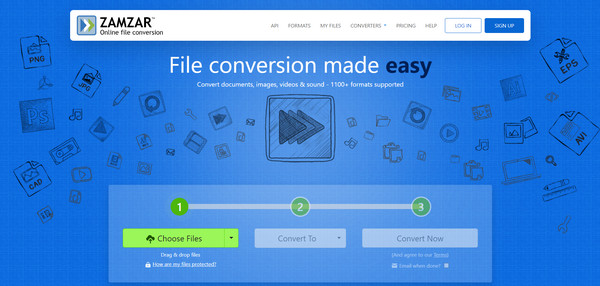
Korak 2Započnite pretvorbu klikom na "Pretvori sada". Zatim provjerite "E-pošta kada je gotovo?" okvir i unesite svoju adresu kako biste primili pretvorenu datoteku.
2. Convertio
Convertio se može pohvaliti jednostavnom i učinkovitom funkcijom povlačenja i ispuštanja za pretvaranje 3GP u MP4. Također podržava različite vrste datoteka i integracije pohrane u oblaku, što ga čini praktičnim za korisnike koji rade s različitim medijima.
Korak 1Počnite pregledavati svoju 3GP datoteku klikom na "Odaberi datoteke", zatim odaberite "MP4" kao svoj izlazni format između bilo kojeg drugog izbora.
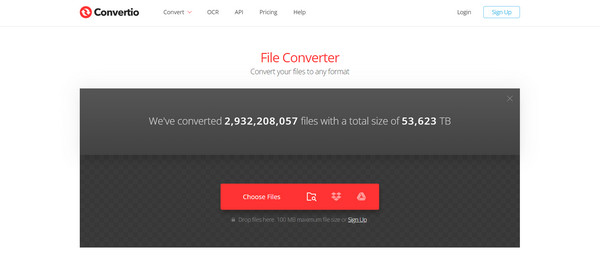
Korak 2Pritisnite "Pretvori" i pričekajte da se proces pretvorbe završi kako biste preuzeli datoteku.
3. Online-Convert.com
U međuvremenu, moćan web alat za transformaciju 3GP u MP4, Online-Conveter.com, dolazi s nizom mogućnosti prilagodbe. Može se pohvaliti raznim formatima i korisnicima omogućuje promjenu postavki videozapisa poput razlučivosti i brzine prijenosa prije pretvorbe.
Korak 1Kada uđete u Pretvori u MP4 na Online-Convert.com, kliknite "Odaberi datoteku" za prijenos svoje 3GP datoteke na stranicu. Po želji možete promijeniti postavke prema potrebi.
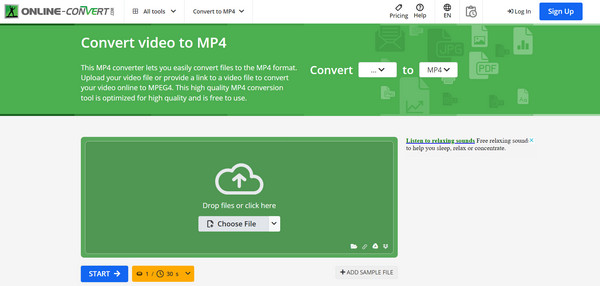
Korak 2Pritisnite "Start" za pokretanje postupka, a zatim preuzmite MP4 datoteku kada završi.
4. CloudConvert
CloudConvert poznat je po visokokvalitetnim konverzijama i podršci za širok format. Nudi napredne opcije za personalizaciju vaše pretvorbe, poput promjene postavki koda i prilagodbe veličine datoteke. Osim što vam pomaže pretvoriti 3GP u MP4, obrađuje velike datoteke bez problema.
Korak 1Nakon otvaranja web stranice CloudConvert kliknite "Odaberi datoteku" za uvoz svoje 3GP datoteke. Na padajućem popisu za formate odaberite "MP4".
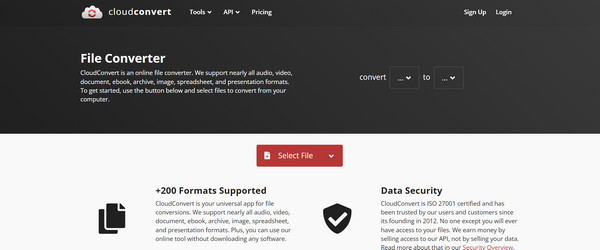
Korak 2Započnite pretvaranje klikom na "Pretvori" i držite dok ne završi.
5. FreeConvert
Posljednji online alat za pretvaranje 3GP u MP4 je FreeConvert. Ova stranica pruža jednostavno rješenje za pretvorbu datoteka unatoč naprednim opcijama. Bez ikakve registracije i tehničkih vještina, možete izvesti brzi osnovni postupak konverzije.
Korak 1Započnite uvozom svoje 3GP datoteke na stranicu klikom na "Odaberi datoteke". Postavite izlazni format na "MP4". Po potrebi možete promijeniti postavke.
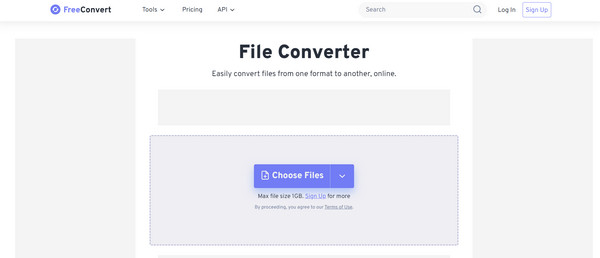
Korak 2 Ako želite, kliknite "Pretvori" za početak procesa pretvorbe.
Zaključak
Danas ovdje vidite najlakše načine za pretvaranje 3GP u MP4. Pomoću njih možete osigurati da se vaši videozapisi mogu reproducirati na modernim uređajima i playerima uz zadržavanje visoke kvalitete. Dok VLC i mrežni alati imaju jednostavan pristup, a FFmpeg ima napredniju prilagodbu, 4Easysoft Total Video Converter je na vrhu ako želite nešto što kombinira oboje! Ovaj prijateljski program ima široku podršku za formate i, u isto vrijeme, funkcionalnosti kao što su skupna obrada, uređivanje videozapisa i mogućnosti prilagodbe. Ne propustite ovo sveobuhvatno rješenje koje će vaš sadržaj učiniti dostupnim godinama.
100% Sigurno
100% Sigurno


